|
|
Pencere odağı (ileri) |
||
|
|
Pencere odağı (ters yönde) |
||
|
|
Vuruş temposunu gir |
||
|
|
Vuruş ile tempo modu seçimi |
||
|
|
HX Düzenleme Pilot Kılavuzu |
||
|
|
Hakkında penceresi |
Reklam
|
|
Ön ayarı kaydet |
||
|
|
Ön ayarı farklı kaydet |
||
|
|
Ön ayarı/IR/Favoriyi içe aktar |
||
|
|
Ön ayarı/IR/Favoriyi dışa aktar |
||
|
|
Ayar listesini içe aktar |
||
|
|
Ayar listesini dışa aktar |
||
|
|
Paketi içe aktar (Helix cihazları) |
||
|
|
Paketi dışa aktar (Helix cihazları) |
||
|
|
Tercihler |
||
|
|
Çıkış |
|
|
Kütüphaneci panelini Göster/Gizle |
||
|
|
Command Center |
||
|
|
Global EQ (Helix ve Stomp cihazları) |
|
|
Kopyala |
||
|
|
Yapıştır |
||
|
|
Yeniden adlandır |
||
|
|
Anlık Görüntü 1 (Tüm Helix ve HX cihazları) |
|
|
Cihazın HX Düzenleme penceresini seçin |
|
|
Ön ayarlar sekmesi |
||
|
|
IR'ler Sekmesi |
||
|
|
Favoriler sekmesi |
||
|
Bağlam menüsünü görüntüle |
|||
|
veya
|
|||
|
|
Sekme odağını değiştir |
||
|
|
Seçimde gezin |
||
|
|
Seçimi genişlet |
||
|
|
Bitişik çoklu seçim |
||
|
|
Bitişik olmayan çoklu seçim |
||
|
(gecikmeli tıklama) Ön ayarı/IR'yi yeniden adlandır |
|||
|
|
Ayar listesini yeniden adlandırın (Helix cihazları) |
||
|
|
Setlist 1 (Helix cihazları) |
||
|
|
Setlist 2 (Helix cihazları) |
||
|
|
Setlist 3 (Helix cihazları) |
||
|
|
Setlist 4 (Helix cihazları) |
||
|
|
Setlist 5 (Helix cihazları) |
||
|
|
Setlist 6 (Helix cihazları) |
||
|
|
Setlist 7 (Helix cihazları) |
||
|
|
Setlist 8 (Helix cihazları) |
||
|
|
(ön ayarları sürükleyerek) Yeni ön ayar yuvası konumuna kopyalayın, orada mevcut olan ön ayarların üzerine yazın |
|
|
Seçimde gezin |
||
|
|
Sekmeden çık |
||
Reklam |
|||
|
|
Blok içerik menüsünü görüntüle |
||
| veya | |||
|
|
Baypas geçişini engelle |
||
|
|
Amfi bloğu seçimi (Helix ve HX efekt cihazları) |
||
|
Seçimi engelle |
|||
|
Düzenleme sekmesini görüntüle - Kalıcı tarayıcı |
|||
|
Bağlam menülerinde gezinmek için ok tuşlarını kullanın, seçim yapmak için Enter tuşuna, menüyü kapatmak için Esc tuşuna basın.
|
|||
|
|
Sekmeyi düzenle |
||
|
veya
|
|||
|
|
Bypass/Denetleyici atama sekmesi |
||
|
veya
|
|||
|
|
Önceki/sonraki parametreyi veya listeyi seçin |
||
|
|
Önceki/sonraki sekmeli listeyi seç |
||
|
|
Anlık görüntü ataması |
||
|
|
Bağlam menüsünü görüntüle |
||
| veya | |||
|
|
Varsayılana sıfırla |
||
|
|
Model listesi ve ızgara görünümü arasında geçiş yap |
|
|
Kategori veya model seçimini değiştir |
||
|
|
Odağı kategori listesi, model listesi ve parametre kaydırıcıları arasında taşıma |
||
|
Not: Model Izgarası görünürse, odağı Model Izgarasının dışına taşımak için Shift tuşunun kullanılması gerekir)
|
|||
|
|
(Model Izgara Görünümü kullanımdayken) Odağı ilk parametre kaydırıcısına taşı |
||
|
|
(Model Izgara Görünümü kullanımdayken) Model Kategorisi menüsünü görüntüle |
||
|
Menüde gezinmek için yukarı ve aşağı ok tuşlarını, seçim yapmak için Enter'ı kullanın.
|
|||
|
|
Kategori/Model Listesi Görünümü ile Model Tablosu Görünümü arasında geçiş yap |
||
|
|
Distorsiyon kategorisini seç |
||
|
|
Dinamik kategorisini seç |
||
|
|
EQ kategorisini seç |
||
|
|
Modülasyon kategorisini seç |
||
|
|
Gecikme kategorisini seç |
||
|
|
Yankı kategorisini seç |
||
|
|
Pitch/Synth kategorisini seç |
||
|
|
Filtre kategorisini seç |
||
|
|
Wah kategorisini seç |
||
|
|
Amp+Cab kategorisini seç (Helix ve HX Stomp cihazları) |
||
|
|
Amfi kategorisini seç (Helix ve HX Stomp cihazları) |
||
|
|
Preamp kategorisini seç (Helix ve HX Stomp cihazları) |
||
|
|
Kabin kategorisini seç (Helix ve Stomp cihazları) |
||
|
|
IR kategorisini seç |
||
|
|
Hacim/Pan kategorisini seç |
||
|
|
Gönder/İade kategorisini seç |
||
|
|
Döngüleyici kategorisini seç |
||
|
|
Parametre değerini artırma/azaltma - ince ayar |
||
|
veya
|
|||
|
veya
|
|||
|
|
Parametre değerini artırma/azaltma - kaba ayar |
||
|
veya
|
|||
|
veya
|
|||
|
|
Sayısal parametre değerini düzenle veya ayrı parametre seçenekleri için açılır menüyü göster |
||
|
Menüde gezinmek için yukarı/aşağı ok tuşlarını, seçim yapmak için Enter tuşunu kullanın. Menüyü kapatmak için Esc tuşunu kullanın.
|
|||
|
|
Denetleyici atama seçenekleri için seçilen kaydırıcının içerik menüsünü aç |
||
|
|
Not Senkronizasyonu özellikli parametreler için bu, Not Senkronizasyonu ve ms/Hz arasındaki işlevsellik arasında geçiş yapar |
||
|
|
Parametre değerini varsayılan değerine döndür |
||
|
|
Blok parametreleri için parametreyi bir Anlık Görüntü denetleyicisine atar |
||
|
Sayısal parametre değeri için düzenleme moduna girin (düzenlenen değeri kabul etmek için Enter tuşuna basın) |
|||
|
(Yalnızca Helix ve HX Effects aygıtları) Bu pencerelerdeki odak, bir kontrolü çevreleyen turkuaz renkli çerçeveyle veya herhangi bir parametre kaydırıcısının solundaki dikey çizgiyle gösterilir.
|
|||
Herhangi bir kontrolün odağı vardır |
|||
|
|
Komuta Merkezi penceresini aç ve ön plana taşı |
||
|
Komuta Merkezi penceresi odaklandığında Alt + F4 tuşlarını kullanarak kapatabilirsiniz.
|
|||
|
|
Odağı sonraki komut parametresine taşı |
||
|
|
Odağı önceki komut parametresine taşı |
||
Parametre kaydırıcı odağı |
|||
|
|
Seçilen parametre kaydırıcısının değerini küçük artışlarla yukarı veya aşağı ayarlayın |
||
|
veya
|
|||
|
veya
|
|||
|
|
Büyük artışlarla seçilen parametre kaydırıcısının değerini yukarı veya aşağı ayarlayın |
||
|
veya
|
|||
|
veya
|
|||
|
|
Sayısal parametre değerini düzenle |
||
Etiket kontrolü odağını özelleştirin |
|||
|
|
Özel etiketi düzenle |
||
|
|
Özel etiketi kaldır |
||
Denetleyici ızgarası odağı |
|||
|
|
Izgara içindeki denetleyiciyi seçin |
||
Komut Menüsü odağı |
|||
|
|
Komut menüsü seçeneği seçimi |
||
|
veya
|
|||
|
veya
|
|||
Herhangi bir kontrolün odağı vardır |
|||
|
|
Global EQ penceresini aç |
||
|
|
Sonrakine odaklan |
||
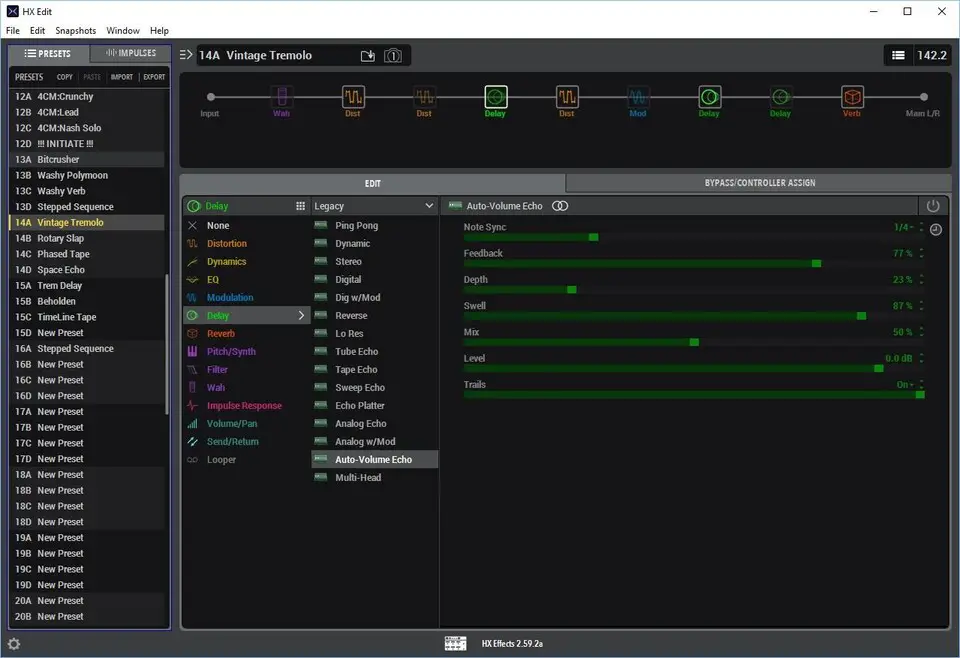
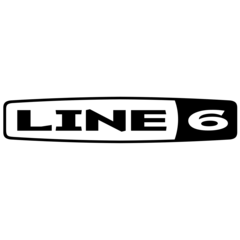
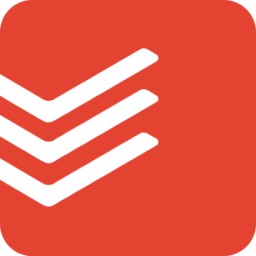
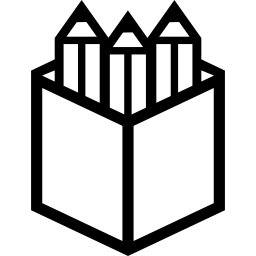
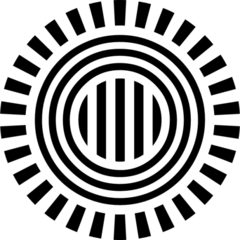

En sevdiğiniz HX Edit (Windows) kısayol tuşları hangisi? Bu program hakkında bildiğiniz faydalı bir ipucu var mı? Aşağıda diğer ziyaretçilerle paylaşabilirsiniz.
1112017 2
500447 62
412394 1
369784 58
309475 6
279988
8 saat önce
Dün Güncellendi!
Dün
2 gün önce Güncellendi!
2 gün önce
3 gün önce Güncellendi!
En son yazılar
Chrome’da Gizli mod ve misafir modunun farkı nedir?
Windows Uygulamalarının internete bağlanmamasını düzeltin